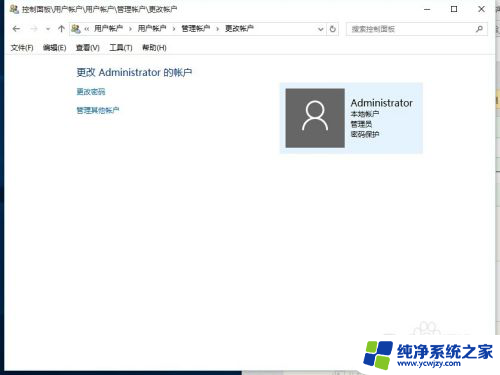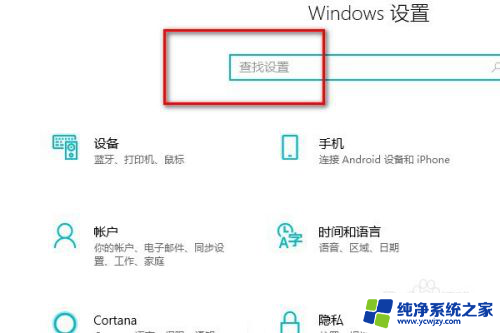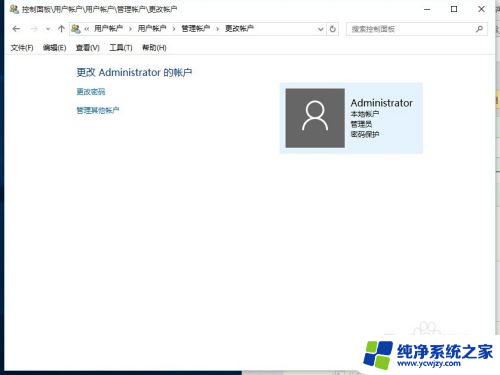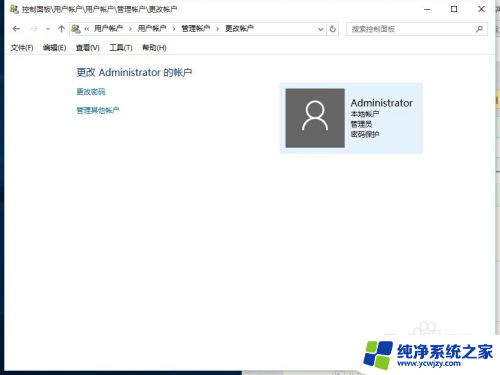更改电脑账户名win10 如何在Win10中更改账户名称
更改电脑账户名win10,在使用Windows 10操作系统时,我们有时可能需要更改电脑账户的名称,无论是因为想要个性化账户名,还是为了更方便地管理电脑,这个操作都是非常简单的。在Win10中更改账户名称只需几个简单的步骤即可完成。通过这篇文章,我们将一起了解如何在Windows 10中轻松更改电脑账户名称,让我们的电脑账户更符合个人需求和喜好。
步骤如下:
1.更改账户的名称,最主要的就是选择对更改的位置。很多win10专业版用户在个人账户中心是无法更改账户名称的
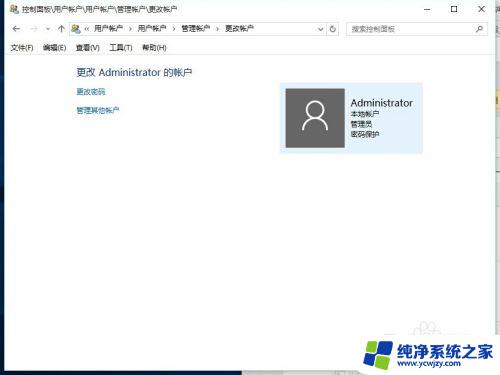
2.我们首先在左下角的开始处,点击鼠标右键(不是左键)。找到“计算机管理”并点击打开我们电脑的“计算机管理”。
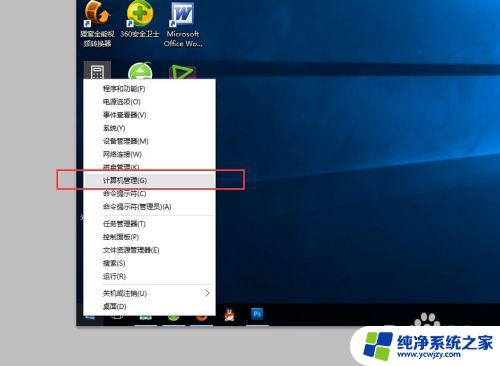
3.在左侧依次找到:“本地用户和组”以及下面的“用户”,点击“用户”之后。我们可以在右侧看到我们电脑的常用用户。
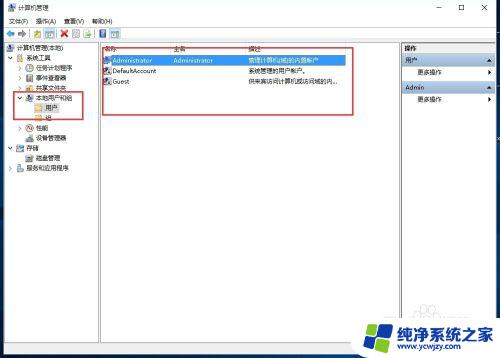
4.右键点击Administrator,在下拉菜单中选择“重命名”
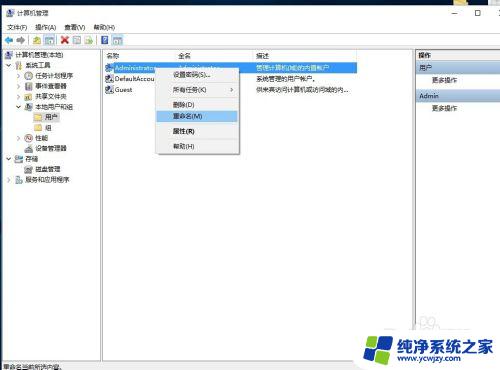
5.重命名之后,就会显示我们的新的用户名。
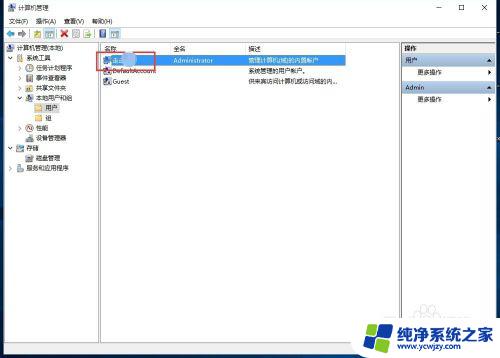
6.重新命名之后的电脑账户名字就会更改成新的名字了,在电脑启动的时候,账户名称也会随之修改的。

以上是关于如何更改Windows 10电脑账户名的全部内容,如果您遇到类似的情况,可以按照这些步骤解决问题。